На данных момент существует 5 типов заметок:
- Текстовая заметка. Тут все просто, она служит только для хранения текстовой информации.

- Приложение. Эта заметка служит как для удобства запуска приложений прямо из списка контактов, так и для удобства открытия любых файлов, папок или просто содержимого дисков. Главное при этом, это поле командной строки. В нем важно, путь к файлам или папкам указывать в кавычках, это вам позволит при необходимости дописывать после кавычек пробел и добавлять параметры командной строки. Без кавычек, параметры командной строки будут препятствовать запуску приложения, т.е. ваша заметка будет неработоспособной. При редактировании этой заметки можно заново вызвать диалог выбора приложения, кликнув на кнопку выбора типа заметки, и выбрав в появившемся меню пункт "Приложение".
Что поддерживает поле командной строки?
Поле командной строки поддерживает:- Переменные среды. Т.е. в командной строке можно указывать параметры, вида %WINDIR%, %PROGRAMFILES%. Например, данная командная строка будет запускать "Блокнот", независимо от того, где фактически находится папка Windows:
"%WINDIR%\notepad.exe" - Абсолютные пути к файлам, папкам и дискам. Например: "D:\Bimoid\Bimoid.exe".
- Сетевые пути. Например: "\\Server\Buh\Docs". С сетевыми путями необходимо быть осторожным, т.к. открытие несуществующего сетевого пути зря расходует ресурсы памяти и процессора.
- Относительные пути к файлам и папкам. Т.е. относительно папки, где лежит исполняемый файл мессенджера, т.е. "Bimoid.exe".
Допустим, исполняемый файл мессенджера лежит у нас на флешке "H:\Progs\Bimoid\Bimoid.exe":- Чтобы попасть в папку "H:\Progs\Bimoid\Skins\SnowSky", надо прописать в поле командной строки просто имя папки: "Skins\SnowySky".
- Чтобы попасть в папку "H:\Progs\Utils", прописываем следующим образом: "..\Utils". Две точки означают выход из текущей папки на уровень выше.
- Чтобы попасть сразу в корень диска, достаточно указать спереди в командной строке символ "\". Т.е. чтобы попасть в папку "H:\Progs\Utils", достаточно указать "\Progs\Utils".
- Параметры командной строки. Чтобы запустить приложение с какими-либо параметрами командной строки, надо прописать их после кавычек.
Например: "%WINDIR%\notepad.exe" newtext
Этот пример будет запускать "Блокнот" и предлагать создать файл с именем newtext, если он не существует. Не забывайте указывать пробел после кавычек.

- Переменные среды. Т.е. в командной строке можно указывать параметры, вида %WINDIR%, %PROGRAMFILES%. Например, данная командная строка будет запускать "Блокнот", независимо от того, где фактически находится папка Windows:
- Ссылка. Данная заметка служит в качестве вашего "Избранного" в списке контактов. По двойному клику на этой заметке, произойдет открытие ссылки в браузере, который установлен в системе как браузер по умолчанию.
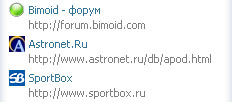
- E-mail. Данная заметка служит для хранения e-mail адреса. По двойному клику на которой, в большинстве случаев, произойдет открытие вашего почтового клиента по умолчанию с окном ввода текста нового письма, получатель которого уже будет указан в заголовке письма. Для запуска почтового клиента по умолчанию используется команда/протокол "mailto", как это происходит при клике на почтовый адрес в браузере.

- Номер телефона. Данная заметка служит для хранения номера телефона. Если у вас в системе установлен какой-либо клиент IP телефонии и он в состоянии обрабатывать команду "callto", то по двойному клику, данный клиент должен будет вам предложить позвонить по указанному в заметке номеру или имени пользователя. Насколько мне известно, "callto" на данный момент обрабатывают только NetMeeting в Windows XP и Skype. В Skype обработка "callto" должна быть включена в настройках.
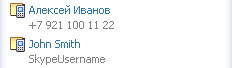
- "Отображать заметки в одну строку во всех режимах отображения"
- "Отображать специальные иконки заметок с правой стороны"